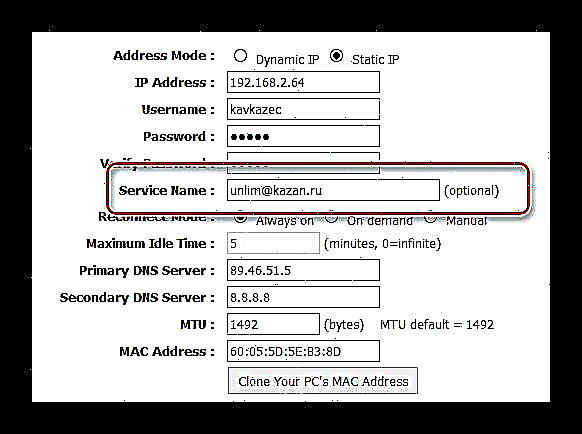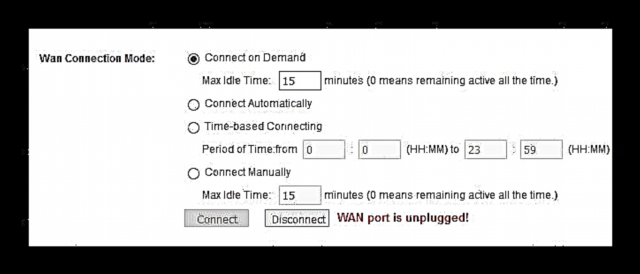Interneten funtzionatzeko nahikoa da sareko kablea ordenagailu batera konektatzea, baina batzuetan beste zerbait egin behar duzu. PPPoE, L2TP eta PPTP konexioak oraindik erabiltzen ari dira. Sarritan, Interneteko hornitzaileak bideratzaile eredu zehatzak konfiguratzeko argibideak eskaintzen ditu, baina konfiguratu behar duzun printzipioa ulertzen baduzu, ia edozein bideratzaileetan egin daiteke.
PPPoE konfigurazioa
PPPoE DSL-rekin lan egitean gehien erabiltzen den Interneteko konexio motetako bat da.
- VPN konexioen ezaugarri bereizgarri bat saioa eta pasahitza erabiltzea da. Router eredu batzuek bi aldiz pasahitza sartzea eskatzen dute, beste batzuek behin bakarrik. Hasierako konfigurazioan, Interneteko hornitzaile batekin kontratu batetik har dezakezu datu hau.
- Hornitzailearen eskakizunen arabera, bideratzailearen IP helbidea estatikoa (iraunkorra) edo dinamikoa izango da (zerbitzariarekin konektatzen zaren bakoitzean alda daiteke). Helbide dinamikoa hornitzaileak igortzen du, beraz, ez dago ezer bete beharrik hemen.
- Helbide estatikoa eskuz erregistratu behar da.
- "AC izena" eta "Zerbitzuaren izena" - PPPoEri dagozkion aukerak dira. Bilgunearen izena eta zerbitzu mota adierazten dituzte, hurrenez hurren. Erabili behar badira, hornitzaileak aipatu behar du argibideetan.

Zenbait kasutan, bakarrik "Zerbitzuaren izena".
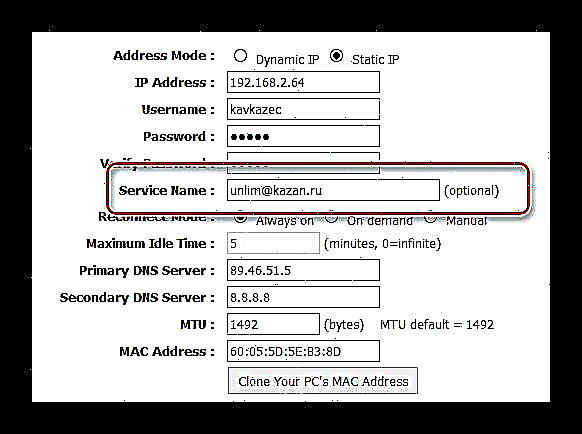
- Hurrengo ezaugarria berriro konektatzeko ezarpena da. Bideratzailearen modeloaren arabera, aukera hauek egongo dira:
- "Konektatu automatikoki" - Bideratzailea beti konektatuko da Internetera, eta konexioa deskonektatuta badago berriro konektatuko da.
- "Konektatu Eskaria" - Internet erabiltzen ez baduzu, bideratzaileak konexioa deskonektatuko du. Nabigatzailea edo beste programa bat Interneten saiatzen saiatzen denean, bideratzailea berriro konektatuko da.
- "Konektatu eskuz" - aurreko kasuan bezala, bideratzailea deskonektatu egingo da Internet erabiltzen ez baduzu denbora luzez. Baina, aldi berean, programa batzuek sare globalera sartzeko eskatzen dutenean, bideratzaileak ez du berriro konektatuko. Hau konpontzeko, bideratzailearen ezarpenetara joan eta "konektatu" botoian klik egin behar duzu.
- "Denboraren arabera konektatzen" - hemen zehaztu dezakezu zer ordu-tartetan konexioa aktibatuta egongo den.
- Beste aukera posible bat da "Beti gainean" - Konexioa beti aktibo egongo da.
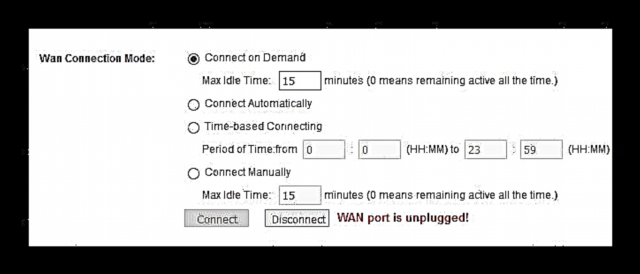

- Zenbait kasutan, zure ISPak domeinu izenen zerbitzaria zehaztu behar duzu («DNS»), guneen helbide erregistratuak (ldap-isp.ru) digital bihurtzeko (10.90.32.64). Beharrezkoa ez bada, elementu hau alda dezakezu.
- «MTU» - hau da datuen transferentzia eragiketa bakoitzeko transferitutako informazio kopurua. Emaitza areagotzeagatik, baloreekin esperimentatu dezakezu, baina batzuetan arazoak sor ditzake. Gehienetan, Interneteko hornitzaileek behar den MTU tamaina adierazten dute, baina hala ez bada, hobe da parametro hau ez ukitzea.
- MAC helbidea. Horrela gertatzen da hasieran ordenagailu bat soilik Internetera konektatuta zegoela eta hornitzailearen ezarpenak MAC helbide zehatz batera lotuta daudela. Smartphones eta tabletak zabaldu egin zirenetik, hori oso arraroa da, baina posible da. Kasu horretan, baliteke MAC helbidea “klonatzea”, hau da, ziurtatu bideratzaileak Internet jatorriz konfiguratutako ordenagailuaren helbide bera duela.
- Bigarren mailako konexioa edo "Bigarren mailako konexioa". Parametro hau tipikoa da "Sarbide bikoitza"/"Errusia PPPoE". Honekin hornitzailearen sare lokalera konekta zaitezke. Hornitzaileak konfiguratzea gomendatzen duenean bakarrik gaitu behar duzu "Sarbide bikoitza" edo "Errusia PPPoE". Bestela, desaktibatuta egon behar da. Piztu denean IP dinamikoa ISPak helbidea automatikoki igorriko du.
- Piztuta IP estatikoa, IP helbidea eta batzuetan maskarak zeure burua erregistratu beharko du.








Konfiguratu L2TP
L2TP beste VPN protokolo bat da, aukera handiak ematen ditu, beraz router ereduen artean oso hedatuta dago.
- L2TP konfigurazioaren hasieran, IP helbidea zein izan behar den erabaki dezakezu: dinamikoa edo estatikoa. Lehenengo kasuan, ez duzu konfiguratu beharrik.
- Ondoren zerbitzariaren helbidea zehaztu dezakezu - "L2TP zerbitzariaren IP helbidea". Hala gerta daiteke "Zerbitzariaren izena".
- VPN konexio bat den bezala, erabiltzaile izena edo pasahitza zehaztu behar dituzu, kontratutik har ditzakezunak.
- Ondoren, zerbitzariarekiko konexioa konfiguratuta dago, konexioa deskonektatu ondoren gertatzen dena ere. Zehaztu dezakezu "Beti gainean"beti piztuta egon dadin, edo "Eskatuta"beraz, konexioa eskaera finkatzeko.
- DNS ezarpenak hornitzaileak hala eskatzen badu egin behar dira.
- Normalean MTU parametroa ez da aldatu behar, bestela, Interneteko hornitzaileak argibideetan adieraziko du zer balio ezarri behar den.
- MAC helbidea zehaztea ez da beti beharrezkoa eta, kasu berezietan, botoia dago "Klonatu zure ordenagailuaren MAC helbidea.". Konfigurazioa burutzen duen ordenagailuaren MAC helbidea esleitzen dio bideratzaileari.

Bigarrenean, beharrezkoa da IP helbidea bera eta batzuetan bere azpi-maskara ere erregistratzea, baina baita pasarela ere. "L2TP Gateway IP helbidea".






PPTP konfigurazioa
PPTP VPN konexio mota bat da, kanpotik L2TP modu berdinean konfiguratuta dago.
- Konexio mota honen konfigurazioa IP helbide mota zehaztu dezakezu. Helbide dinamiko batekin, ez da ezer gehiago konfiguratu behar.
- Ondoren zehaztu behar duzu "PPTP zerbitzariaren IP helbidea"zein baimen egingo den.
- Horren ondoren, hornitzaileak emandako erabiltzaile izena eta pasahitza zehaztu ditzakezu.
- Birzuzenketa ezartzerakoan, zehaztu dezakezu "Eskatuta"beraz, Interneteko konexioa eskaera finkatuta dago eta deskonektatu erabiltzen ez bada.
- Gehienetan ez da beharrezkoa domeinu izenen zerbitzariak konfiguratzea, baina hornitzaileak batzuetan eskatzen du
- balio MTU hobe ez bada ukitzea beharrezkoa ez bada.
- Eremua "MAC helbidea"seguruenik, ez duzu bete beharrik, kasu berezietan beheko botoia erabil dezakezu bideratzailea konfiguratu duen ordenagailuaren helbidea zehazteko.

Helbidea estatikoa bada, helbidea bera sartzeaz gain, batzuetan azpi-azpiko maskara bat zehaztu behar duzu - hau beharrezkoa da bideratzailea ezin denean kalkulatu. Ondoren, atea adierazten da - "PPTP Gateway IP helbidea".






Ondorio
VPN konexio mota batzuen ikuspegi orokorra osatzen du. Jakina, badaude beste mota batzuk, baina gehienetan herrialde jakin batean erabiltzen dira, edo bideratzaile eredu zehatz batean bakarrik agertzen dira.